ccleaner是一款简单上手的系统优化工具,可以帮助用户清理电脑上的垃圾文件,用户在使用这款软件时,可以看到出现的几大板块,有着自定义清理、注册表、工具、选项等板块,其中用户在注册表板块中来修复存在的问题时,总是会弹出备注注册表的提示窗口,这让用户很不喜欢,于是就问到ccleaner如何关闭弹窗的问题,这个问题其实很好解决,用户直接在选项窗口中找到高级选项卡,接着取消勾选显示备注注册表问题的提示选项即可解决问题,设置后用户下次在注册表页面中打开修复问题就不会出现备份提示窗口了,那么接下来就让小编来向大家介绍一下ccleaner关闭弹窗的方法教程吧,希望用户能够喜欢。
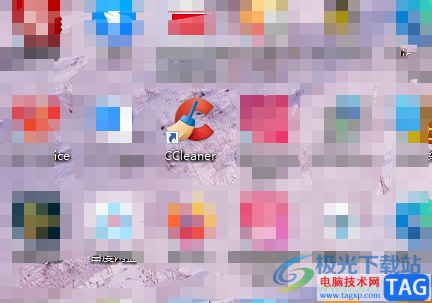
1.首先在电脑桌面上点击打开ccleaner软件,并进入到主页上来进行设置
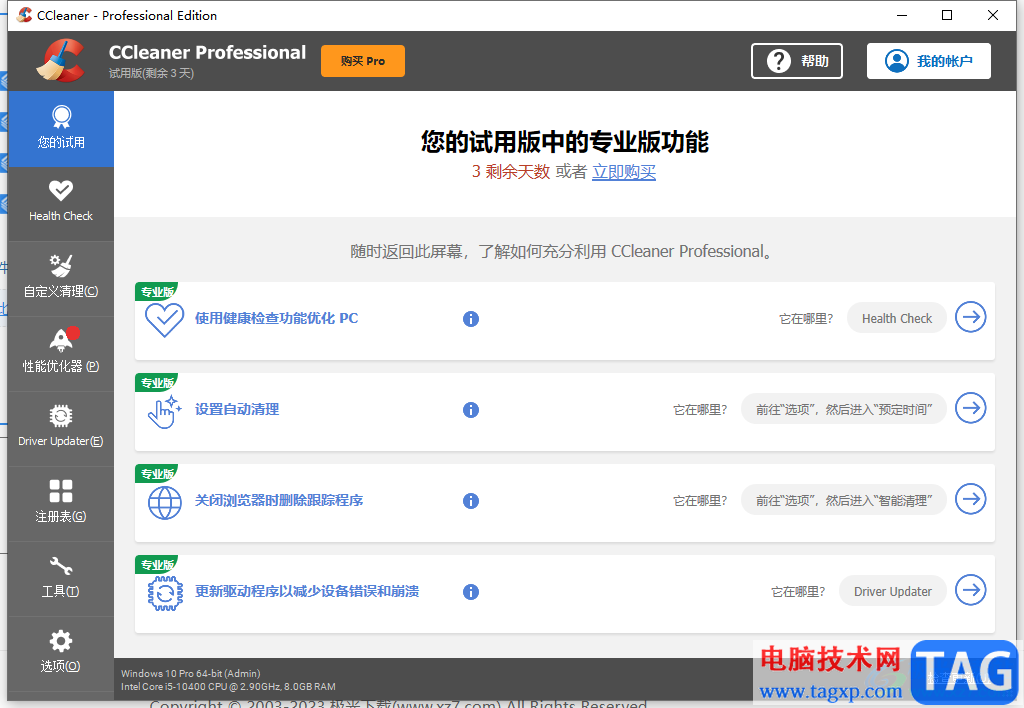
2.接着用户在页面左侧的选项卡中点击选项窗口,右侧页面会显示出相关的功能选项
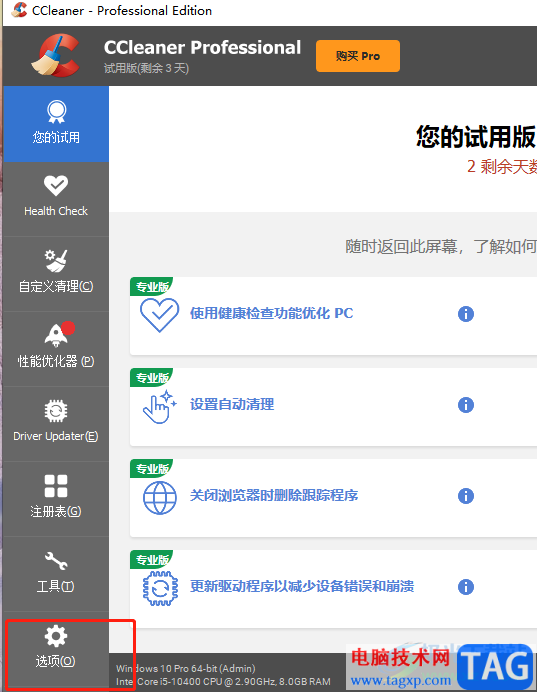
3.用户需要在右侧页面的选项卡中点击高级选项,将会在右侧展示出各种各样的选项
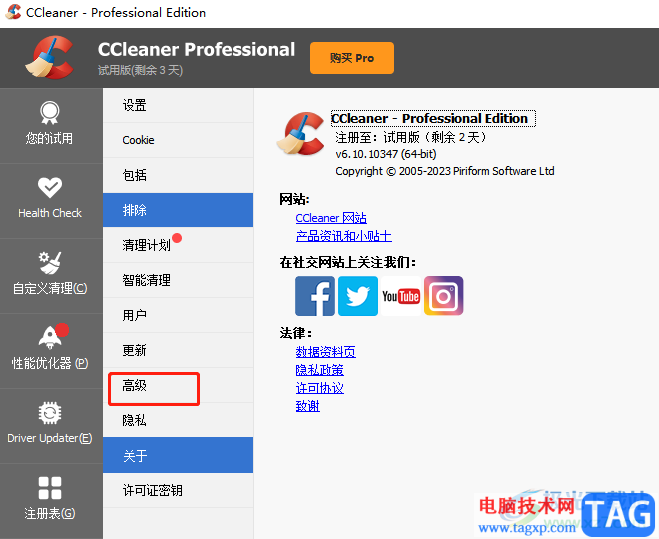
4.用户找到其中的显示备份注册表问题的提示选项,并将其取消勾选即可解决问题
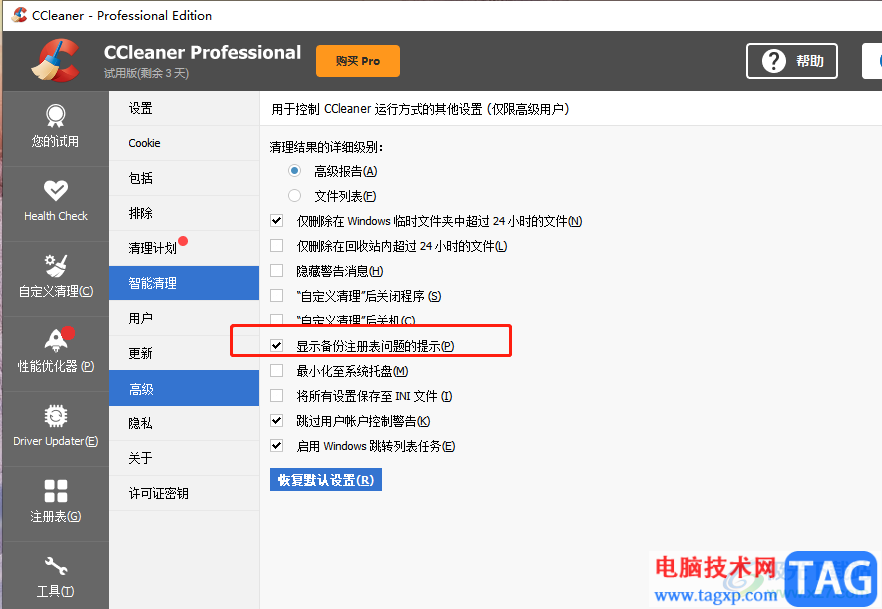
5.这时用户在ccleaner软件的注册表页面中,点击底部的扫描问题难,接着软件将会进入到扫描状态
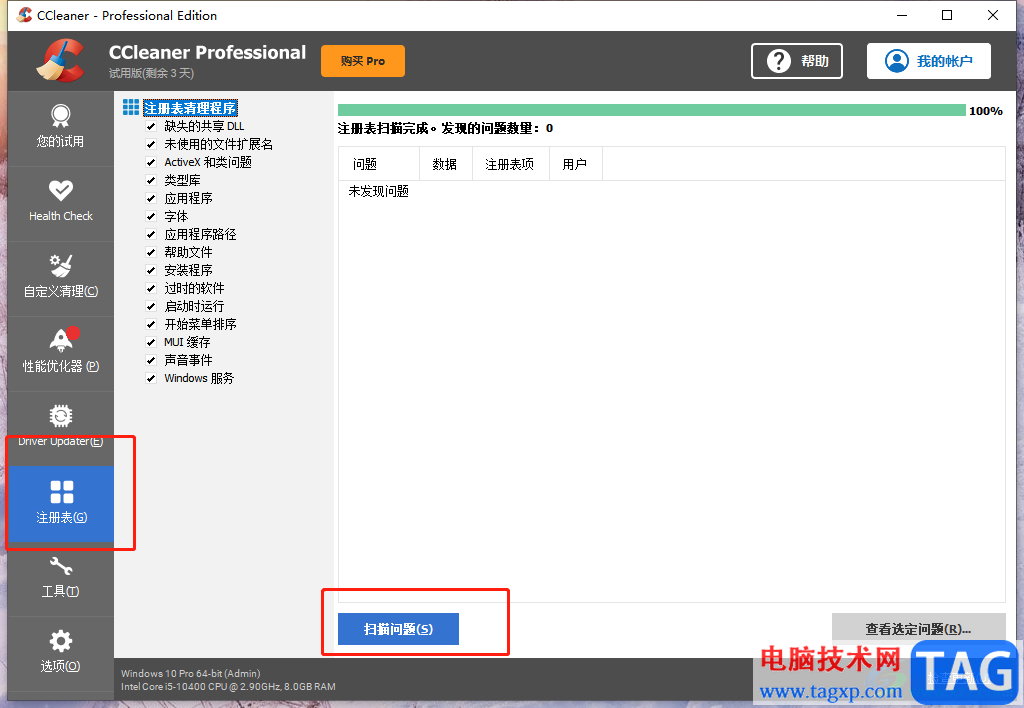
6.扫描结束后,用户会看到显示出来的各种问题列表,用户直接点击查看选定问题按钮
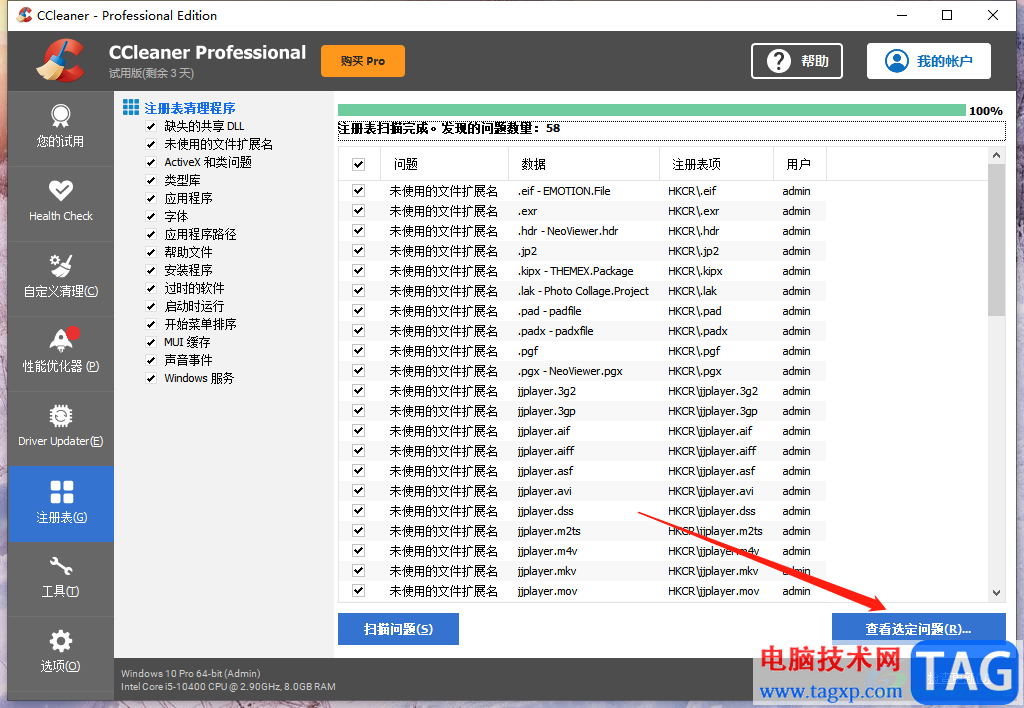
7.就会发现显示出来的是修复问题窗口,而不是备注注册表问题的提示窗口
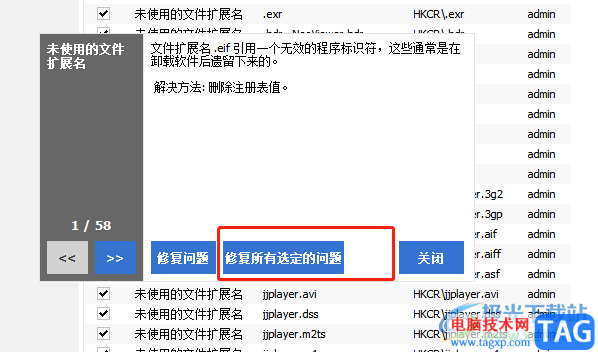
ccleaner作为一款系统优化和隐私保护的软件,受到了许多用户的喜欢,当用户在ccleaner软件中使用注册表板块时,会发现点击查看所选问题按钮时,会显示出备份窗口,用户直接在选项页面中取消勾选显示备注注册表问题的提示选项即可解决问题,因此感兴趣的用户可以跟着步骤操作起来。
 病毒查杀与系统修复:感染病毒后如何恢
病毒查杀与系统修复:感染病毒后如何恢
电脑病毒的出现无疑给用户带来了诸多烦恼,尤其是在数据丢失......
 适用于IT专业人员的Windows 10版本20H2中的新
适用于IT专业人员的Windows 10版本20H2中的新
微软已正式宣布为全球所有Windows用户发布Win10 20H2版本(2020年10月......
 PS色环插件安装后不显示色板的解决方法
PS色环插件安装后不显示色板的解决方法
想要使用到一款非常好用的图片设计软件,那Photoshop就是可以很......
 电脑外设不兼容解决方案:怎样处理外设
电脑外设不兼容解决方案:怎样处理外设
外设不兼容的问题在日常使用电脑过程中时常会出现,它让用户......
 打印机无法连接电脑的原因:如何解决打
打印机无法连接电脑的原因:如何解决打
打印机无法连接到电脑的情况并不少见,尤其是在工作和学习必......

Adobepremiere是一款非常好用的视频剪辑软件,在其中我们可以对视频进行专业化的剪辑处理。如果我们需要在Adobepremiere中为视频添加闭幕效果,小伙伴们知道具体该如何进行操作吗,其实操作方...

稿定设计是大家十分喜欢的一款设计软件,你可以在该软件中进行设计自己需要的各种类型的海报图片或者是其他的一些设计图,那么就需要进行新建画布进行设计,只需要进入到稿定设计中找...

为了方便操作,提高工作效率,我们在使用ps2021的时候经常会使用一些快捷键,那么ps2021常用快捷键有哪些呢?下面小编就为大家带来了ps2021常用快捷键介绍哦,希望可以帮助大家更好地使用这...
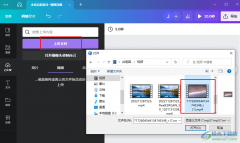
Canva可画是很多小伙伴都在使用的一款图像设计软件,在该软件中可以实现多人实时在线共同创作,极大的提高我们的工作效率,同时该软件还支持多平台,无论是安卓、苹果还是网页端都可以...
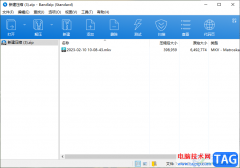
Bandizip是非常受欢迎的压缩软件,这款软件不仅可以进行图片、视频以及音频文件的压缩,如果你有需要进行软件程序的压缩的话,同样可以通过该软软件进行压缩或者解压操作,当我们在电脑...
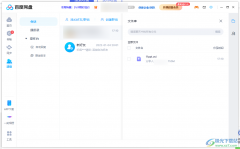
百度网盘是一款可以将自己电脑中存放的一些文件备份到百度网盘中的软件,百度网盘有非常大的存放量,因此在使用百度网盘的时候,不用担心存放量不够导致无法存放的问题,这款软件同样...

爱奇艺万能播放器是一款非常有利于我们播放视频文件的软件,这款播放器的功能是十分全面的,并且操作界面也十分的清晰和简洁,该播放器除了可以将自己本地中的视频文件导入进来进行播...

近日有一些小伙伴咨询小编关于Scratch怎么制作切水果的动画程序呢?下面就为大家带来了Scratch切水果小游戏的玩法方法,有需要的小伙伴可以来了解了解哦。...
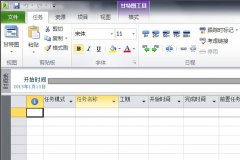
还不会使用Microsoft Project2010设置项目信息吗?其实很简单,下面小编就和大家一起分享Microsoft Project2010设置项目信息的操作方法,有需要的朋友可以来看看哦,希望可以帮助到大家。...
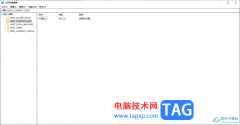
在我们的win10电脑中有一个注册表功能,注册表专门存储我们电脑系统所有的数据,相当于一个数据库,当你想要从源头将一些文件进行删除或者是更改的话,那么就可以直接进入到注册表中进...

中望cad是一款二维cad软件,简单来说是一款图纸绘制工具,它的界面友好易用,用户操作起来也十分的方便,能够让用户从中绘制出建筑图、工程图、机械图等,帮助用户快速轻松的完成绘制工...
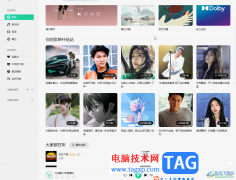
QQ音乐是很多小伙伴都在使用的一款音乐类软件,其中的版权歌曲非常多,我们可以自由收听喜欢的歌曲。如果我们在电脑版QQ音乐中听音乐是时,发现歌词是繁体字,小伙伴们知道具体该如何...

很多小伙伴在浏览网站时,有时可能会想要查看视频的封面或是用大图的方式查看图片。这些想法我们只需要安装一个浮图秀插件就都可以实现。在Edge浏览器中安装好浮图秀插件之后,我们任...
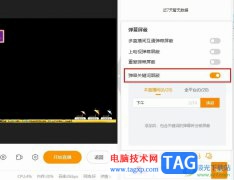
很多小伙伴在观看直播时都会选择使用虎牙直播软件,在这款软件中,我们除了可以观看直播之外,还能自己开播。在虎牙直播中开启直播时,有的小伙伴为了保护直播间的弹幕合规,会选择开...
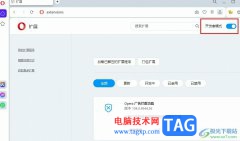
很多小伙伴之所以喜欢使用欧朋浏览器,就是因为这款浏览器的网页开启速度十分迅速,还能够安装各种插件来扩展浏览器的功能。有的小伙伴在使用欧朋浏览器的过程中想要在该浏览器中安装...